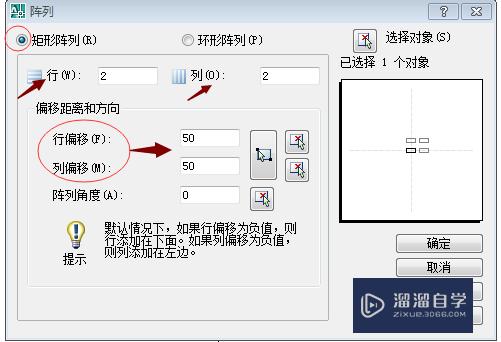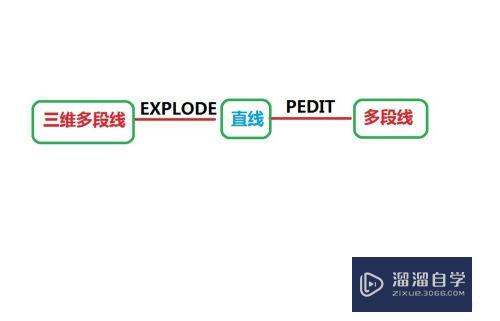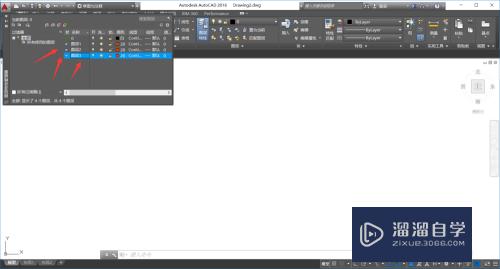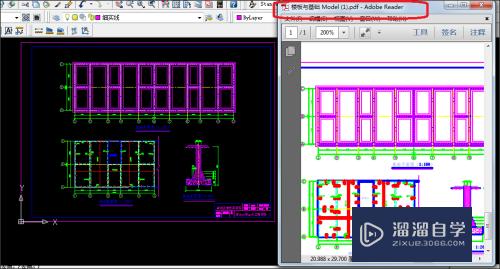Excel中如何将每一页都自动加上标题(excel怎么自动在每页增加标题)优质
日常办公打印表格时。会有很多时候会打印很多页。如果不特别设置。第二页之后就不会有标题。这样显得很不好看。下面小渲就带大家一起来看看。如何将多页的材料自动加上标题。
想了解更多的“Excel”相关内容吗?点击这里免费学习Excel课程>>
工具/软件
硬件型号:华硕无畏15
系统版本:Windows7
所需软件:Excel2016
方法/步骤
第1步
打开一个excel文档。输入我们需要打印的材料
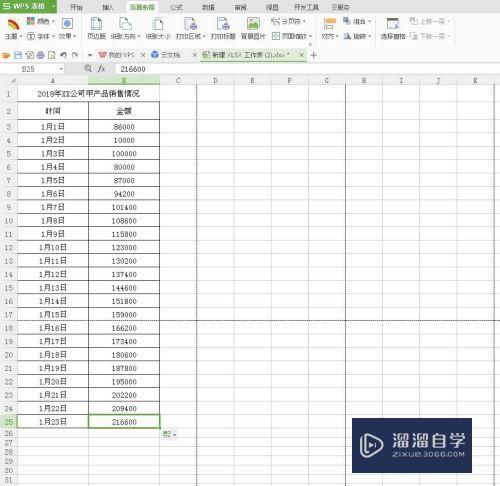
第2步
点击打印预览。我们会发现第一页是有标题的。而第二页上没有
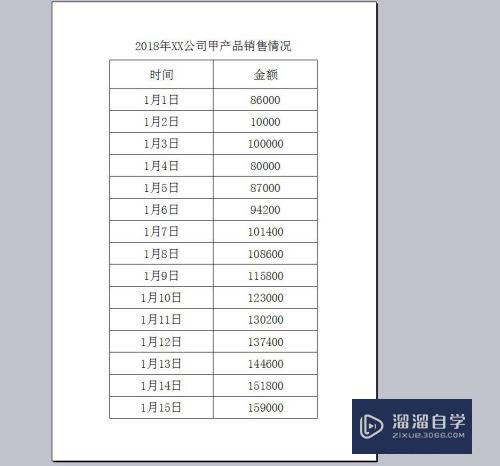
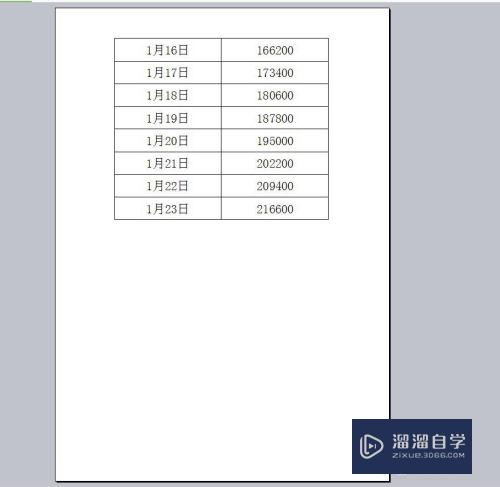
第3步
我们退出打印预览。选择菜单栏中“页面布局”。“打印标题”选项
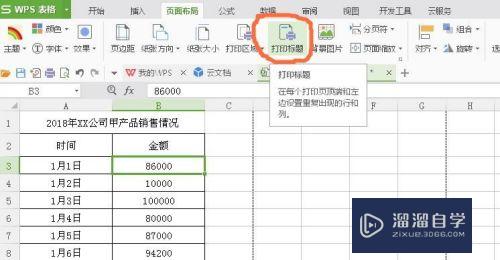
第4步
弹低国鉴出一个对话框。点击“顶端标题行”右侧的小方块。如图

第5步
会弹出一个小对话框。这时候我们用鼠标点击第救侮一行的标题行。选中后点击回车。回到大对话框后。点击确定。
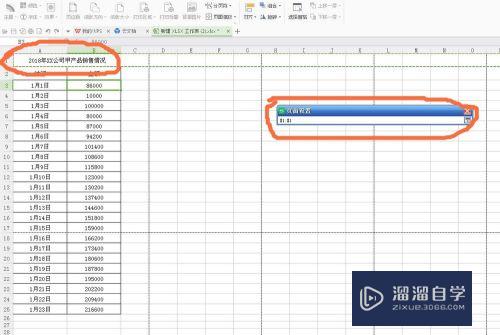
第6步
这时此强候。我们再进入“打印预览”看一下第二页之后的材料。在顶端都有标题啦。
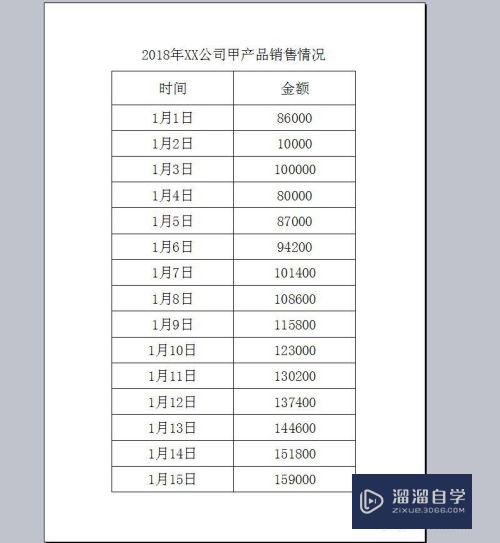
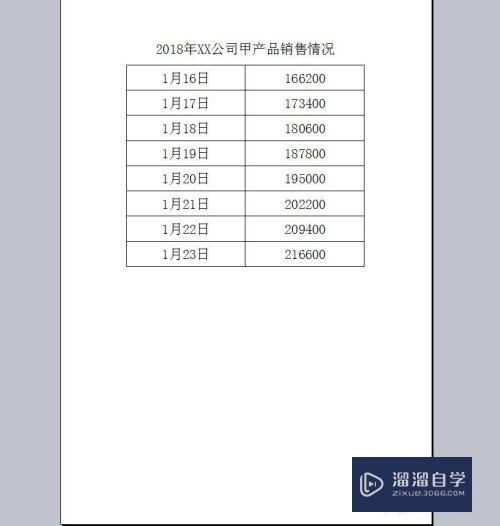
以上关于“Excel中如何将每一页都自动加上标题(excel怎么自动在每页增加标题)”的内容小渲今天就介绍到这里。希望这篇文章能够帮助到小伙伴们解决问题。如果觉得教程不详细的话。可以在本站搜索相关的教程学习哦!
更多精选教程文章推荐
以上是由资深渲染大师 小渲 整理编辑的,如果觉得对你有帮助,可以收藏或分享给身边的人
本文标题:Excel中如何将每一页都自动加上标题(excel怎么自动在每页增加标题)
本文地址:http://www.hszkedu.com/73514.html ,转载请注明来源:云渲染教程网
友情提示:本站内容均为网友发布,并不代表本站立场,如果本站的信息无意侵犯了您的版权,请联系我们及时处理,分享目的仅供大家学习与参考,不代表云渲染农场的立场!
本文地址:http://www.hszkedu.com/73514.html ,转载请注明来源:云渲染教程网
友情提示:本站内容均为网友发布,并不代表本站立场,如果本站的信息无意侵犯了您的版权,请联系我们及时处理,分享目的仅供大家学习与参考,不代表云渲染农场的立场!